Jak vytvořit vlastní bokeh a vložit ho do fotky

Bokeh, tedy rozostřené pozadí, nemusí vzniknout jenom při samotném focení. Můžete ho vložit i do fotky, na které původně žádný nebyl. Přečtěte si, jak si svůj vlastní bokeh vytvořit a vložit ho do fotografie. Stačí vám k tomu foťák a Zoner Studio.
Občas chceme ozvláštnit naše fotky něčím extra. A k tomu může posloužit takzvaný overlay. Jedná se o efekt, který si v Zoner Studiu vložíme do fotografie ve formě jiné JPEG nebo PNG fotky. Ten může mít třeba podobu umělého bokehu. Ale jak takové fotografie vytvořit, abychom je nekradli nebo za ně nemuseli platit? Například se světýlky v pozadí je to velice jednoduché a dokážete si je vyfotit doma.
Jak si nafotit bokeh
Je to skutečně velice jednoduché, stačí najít světýlka. Jakákoliv. Například ta vánoční na stromeček jsou jistotou. Samozřejmě se takový bokeh overlay fotí nejlépe kolem Vánoc. Ale ani v létě není nemožné si světýlka vytáhnout, někam pověsit a fotit. Určitě takovou fotku musíte pořizovat ve tmě. Jediný zdroj světla by ideálně měla být focená světýlka.
- Vezměte fotoaparát (doporučujeme objektiv od 18 po 105 mm, ale klidně delší, jen musíte poodstoupit) a nastavte jej na manuální režim. Chcete totiž fotku velice rozostřenou.
- Zamiřte na světýlka, rozostřete záběr, dokud nejsou světýlka jen veliké fleky.
- Vyfoťte několik fotek a z těch později vybírejte.
Takové fotky rozostřených světel můžete pořídit nejen doma s vlastními světýlky, ale i venku. Noční město nabízí mnoho světel, samozřejmě nejvíce kolem Vánoc. Světla mohou mít také různé barvy.
Dokonce existuje trik, jak si světýlka vytvarovat. Napsali jsme o tom článek Experiment: Udělejte si vlastní (vánoční) bokeh. Tento trik s jednoduchým „filtrem“ zvládnete doma s jedinou čtvrtkou a nůžkami.
Vložte bokeh do fotografie
Vyberte si fotografii, do které chcete světýlka vložit a otevřete ji v modulu Editor. Připravte vhodný overlay (váš bokeh). Ideálně ve formátu *.png nebo *.jpg. Čeká vás trocha hraní s vrstvami.
Nejprve vložte overlay v sekci vrstev. Jednoduše klikněte na +Přidat vrstvu -> Vložit ze souboru a vyberte připravenou fotografii se světýlky.
V dalším kroku musíte nastavit Režim vrstvy na Závoj. Tím si fotku „zprůhledníte“ a zůstanou všechny světlé části, tedy světýlka. Kvůli tomuto kroku je důležité fotografii opravdu fotit ve tmě.
Zvolte, kde bokeh chcete mít
Nyní nám samozřejmě vadí světýlka, která máme před modelkou, takže přejdeme k Nástrojům pro práci s výběrem. V sekci Nástroje pro práci s výběrem si vyberte ideálně Magnetické laso (A), ale můžete pracovat s výběrovým nástrojem dle vlastních preferencí. Náš návod však bude dál nejlépe fungovat s Magnetickým lasem.
Nyní budete pracovat ve vrstvě, na které máte modelku. Ubezpečte se tedy, že máte vybranou správnou vrstvu v sekci Vrstvy (stačí na ni kliknout). Vrstva s modelkou také musí být pod vrstvou se světýlky. Postupně si označte oblast, kde světýlka nechcete (v našem případě obličej).
Pokud by vám měla vrstva se světýlky překážet, můžete ji zneviditelnit kliknutím na malé oko vedle vrstvy. Opět si ji aktivujete opětovným kliknutím na to samé tlačítko.
Také můžete o pár bodů zpřesnit výběr v sekci Zpřesnit výběr, a to pomocí posuvníku Poloměr. Nezapomeňte zpřesnění potvrdit pomocí zeleného tlačítka Použít.
Vložte masku
Nyní, když máte vybráno, klikněte pravým tlačítkem myši na vrstvu se světýlky a vyberte Maska a poté Skrýt výběr. Poté ukončete režim výběru stiskem klávesy Esc.
A základ máte hotový! Nyní můžete maličko doladit výběr podle potřeby. Masku, kterou jste si vytvořili, můžete štětcem domalovávat dle potřeby. Pokud si vyberete v sekci vrstev masku (opět na ní stačí kliknout), tak nástroj Štětec (B) bude mít jen dvě barevné možnosti. Černou a bílou.
Bílou můžete masku na různých místech přidávat, černou zase ubírat. Můžete například nechat nějaké světýlko před modelkou nebo doladit oblasti kolem vlasů, které se špatně označují během výběru.
Fotku samozřejmě nezapomeňte uložit. Buď do formátu *.jpg, nebo *.Zoner Studio, pokud chcete s vrstvami ještě později pracovat.
A máte hotovo
Vaše nafocené overlaye si můžete nechat na později a pracovat s nimi, kdykoliv budete mít chuť na ozvláštnění další fotografie. Za tmy můžete nafotit další zábavné efekty do vašich fotografií. Co třeba oheň nebo malování světlem? Všechno je možné, hlavně se nebát!



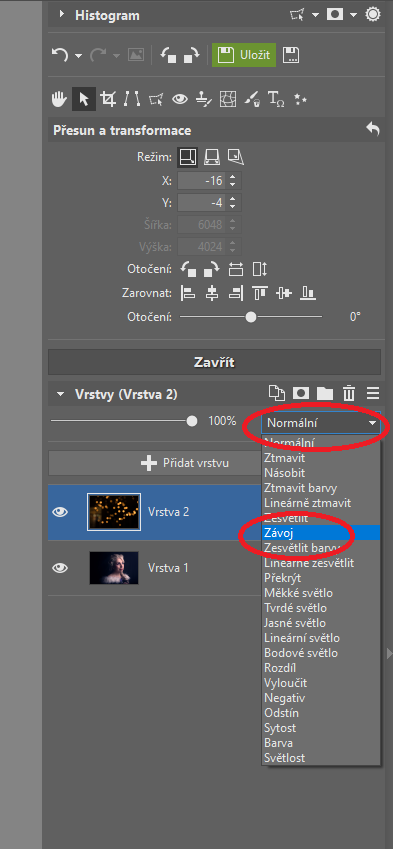
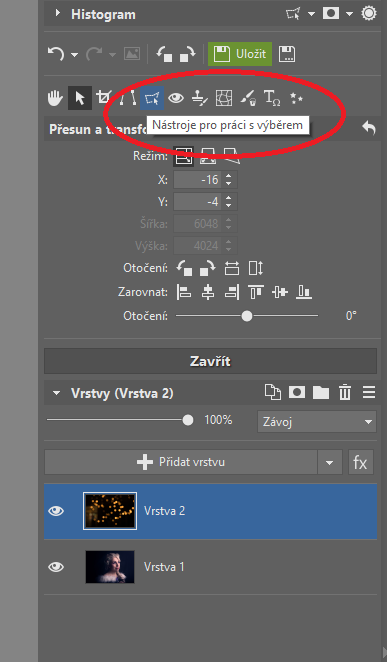

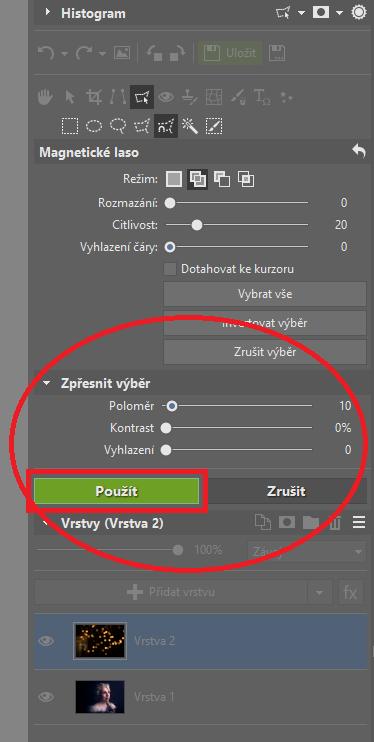
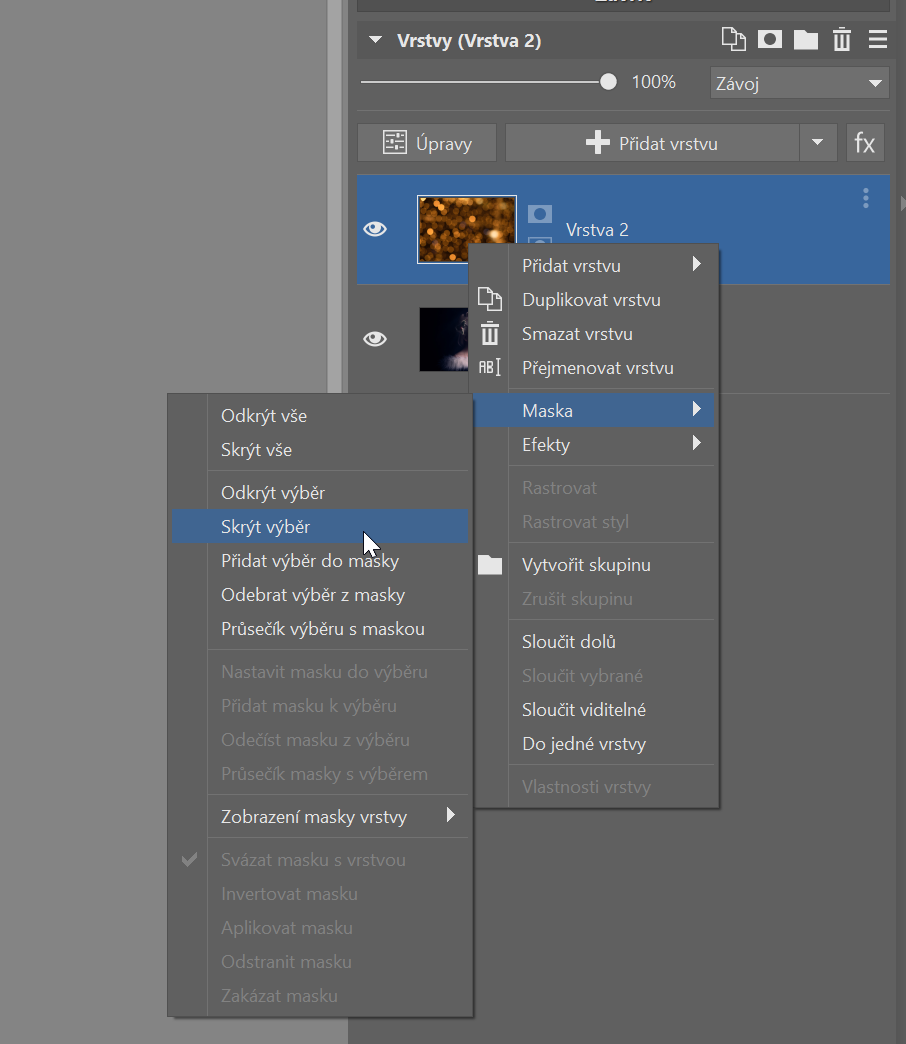
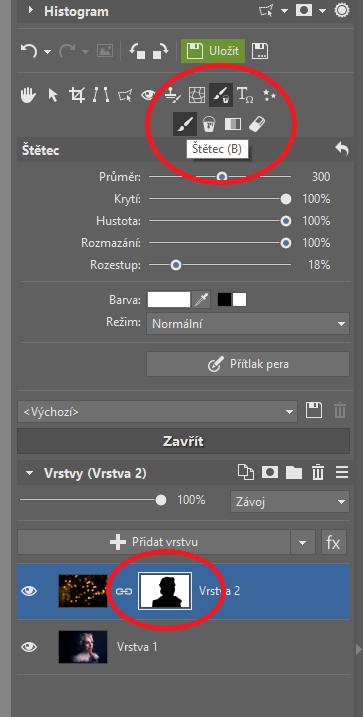


Zatím zde není žádný komentář.